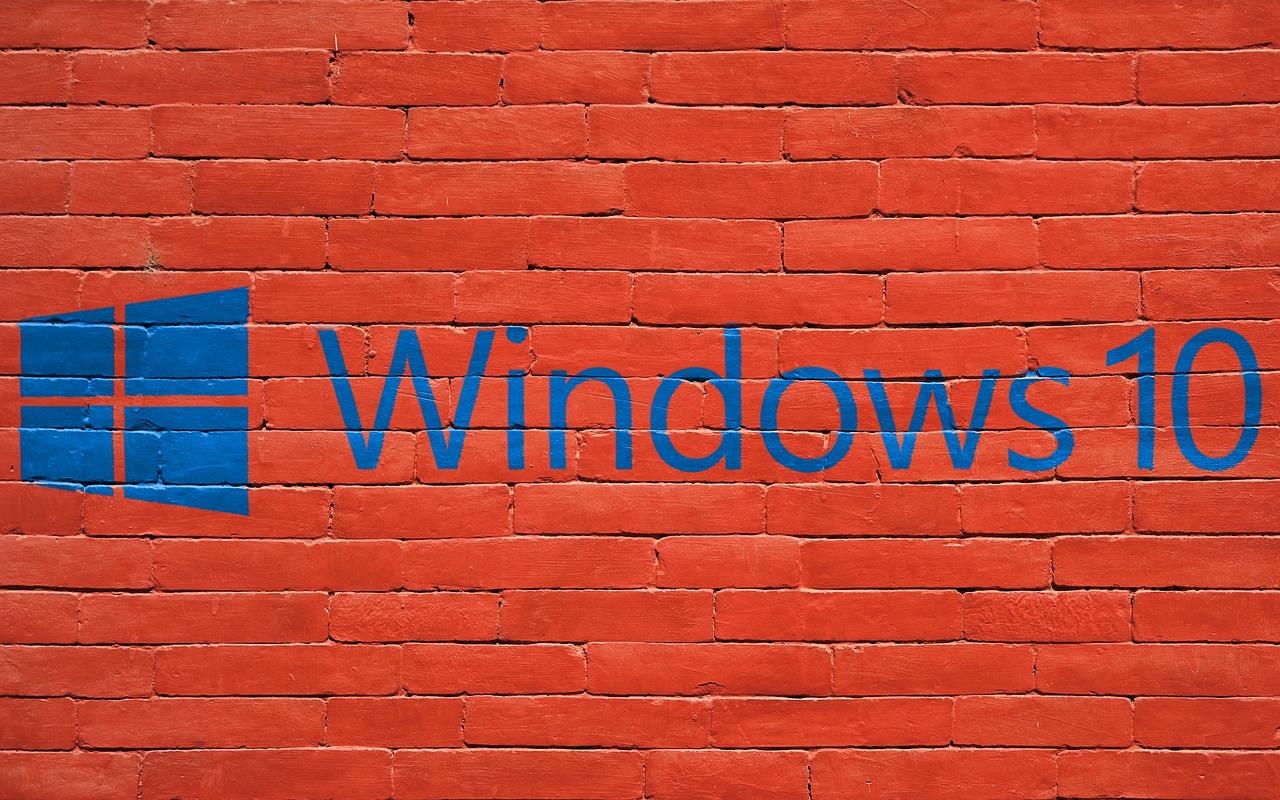
이번 포스팅에서는 윈도우 10을 무료로 업그레이드하거나 설치하는 방법에 대해 알아보고자 한다.
유료로 윈도우 10을 구매하려면 약 15-20만원 정도의 비용이 발생한다. 물론, 정품 소프트웨어를 사용하는 건 매우 중요하며 당연하다. 이번 포스팅에서는 불법 다운로드가 아닌 합법적으로 마이크로소프트에서 제공하는 혜택으로 무료로 업그레이드 하거나 다운로드 할 수 있는 방법을 알아보고자 한다.
1. 윈도우 7, 8에서 윈도우 10으로 무료 업그레이드하기
아직 본인의 PC가 윈도우 7 혹은 8이고, 정품인증을 받은 윈도우라면 무료 업그레이드가 가능하다.
특히 현재 사용하고 있는 프로그램 혹은 파일들을 별도 포맷이나 변경없이 그대로 사용가능하므로 매우 간단하게 설치할 수 있다.
우선, 아래의 마이크로소프트 사이트로 접속하자.
https://www.microsoft.com/ko-kr/software-download/windows10
Windows 10 다운로드
Windows 10용 ISO 파일을 다운로드한 경우, 해당 파일은 선택한 위치에 로컬로 저장됩니다.컴퓨터에 타사 DVD 굽기 프로그램이 설치되어 있으며 해당 프로그램을 사용하여 설치 DVD를 만들려는 경우,
www.microsoft.com
사이트에 접속했다면 아래 화면을 볼 수 있을 것이다.

사이트에 보이즌 지금 도구 다운로드를 선택하자.
그럼 exe 확장자의 파일을 한 개 다운로드하게 되는데, 다운로드 후 실행해보자.
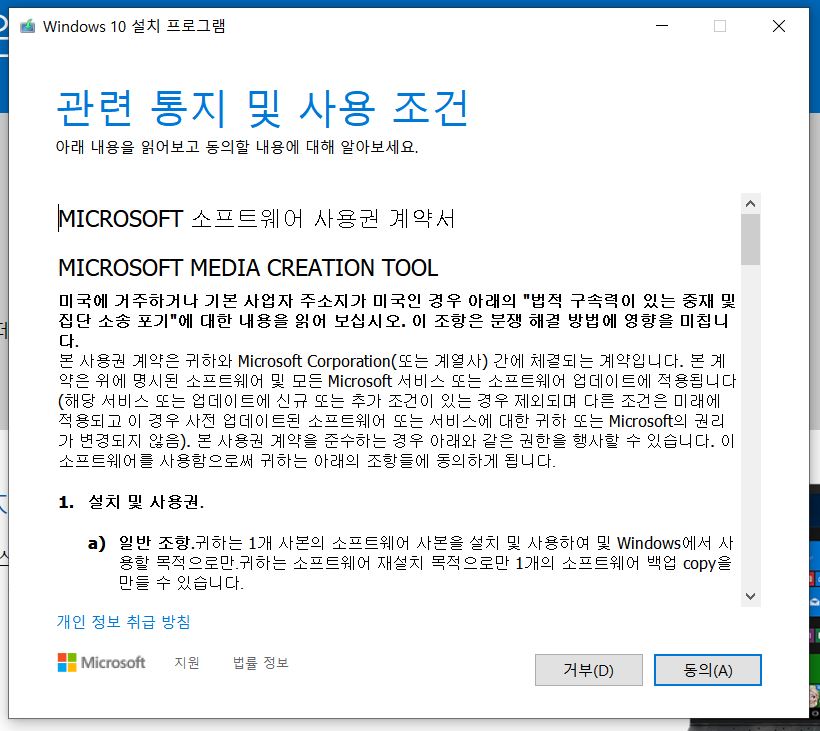
그럼 위와 같은 프로그램 사용권에 대해 동의하는 창이 뜨게 되며, 설치를 하기 위해 동의를 누른다.

그 후 작업방식을 선택해야 한다.
'지금 이 PC 업그레이드'는 보통 프로그램을 설치하듯이 현재 PC 설정 그대로 윈도우 10으로 업그레이드를 하는 것이다. 현재 사용하는 프로그램과 파일들을 그대로 사용할 수 있다는 장점이 있다.
'다른 PC 용 설치 미디어 만들기'는 현재 설치되어 있는 윈도우를 모두 삭제 및 포맷하고 새로 설치하기 위한 옵션이다.
윈도우 7, 8에서의 업그레이드이므로 첫 번째 옵션을 선택하여 다음을 누른다. 그럼 윈도우 10 다운로드가 시작되며, 그 후 계속 다음을 누르며 설치하면 간단하게 완료된다.
참고로 '다른 PC 용 설치 미디어 만들기'를 부연설명하자면 USB로 간단하게 윈도우 설치 USB를 만들 수 있다.
준비물은 8GB 이상의 USB가 전부이다. 단, 설치 USB를 만들 때 안에 저장되어있는 모든 파일이 삭제되므로 미리 백업을 해두도록 하자.
위 그림의 단계에서 아래 옵션을 선택한 후 다음을 누르게 되면 아래의 단계를 맞이하게 된다.

"이 PC에 권장 옵션 사용"을 선택하면 내 PC에 맞는 윈도우 버전을 선택해준다. 특별한 이유가 없다면 권장하고 있는 윈도우 버전을 선택 후 다음을 누르도록 하자.
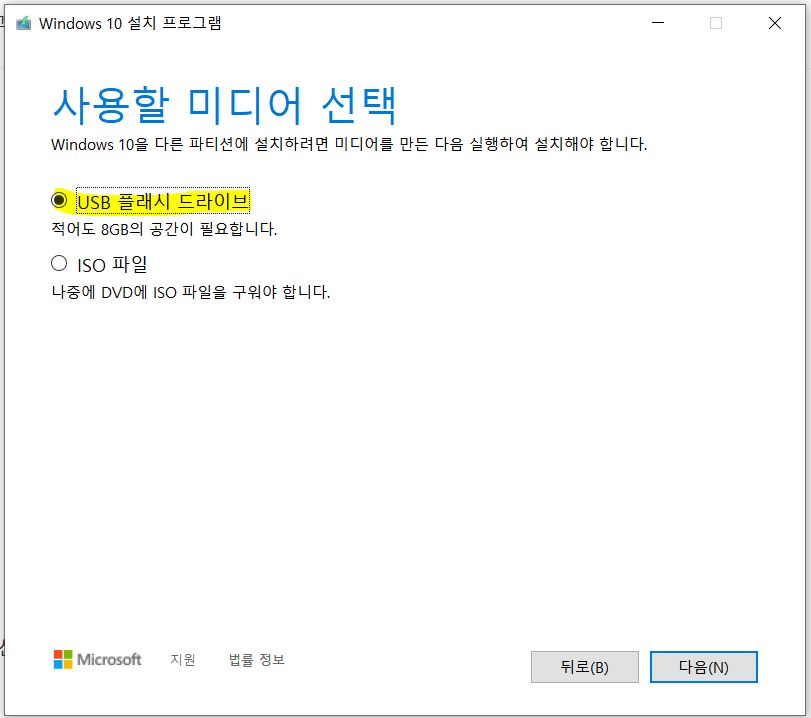
다음은 윈도우 10 설치프로그램을 USB에 설치할 것인지, 혹은 ISO 파일로 만들어 나중에 DVD에 구울지 선택해야 한다.
이번 과정에서는 USB에 설치하는 것을 선택하자. 그후, 계속 다음을 누르게 되면 윈도우 설치 USB가 간단하게 생성된다.
참고로, 새로운 PC에 윈도우를 설치할 때 당장 정품인증키가 없어도 해당 방식으로 설치를 하면, 약간의 제약사항이 있지만 윈도우 사용이 가능하니 급할 경우 해당 방법을 사용하도록 하자.
2. 대학교 메일계정으로 무료로 다운로드받기
마이크로소프트는 학생들에게 많은 혜택을 주는 것으로 유명하다. Microsoft Office 365도 학생일 경우 무료로 다운로드가 가능하니 참고하길 바란다.
우선 본인이 아래 대학교의 메일계정이 있으면 Windows 10 Edu 버전을 무료로 업그레이드 하거나 이용이 가능하다.
현재는 총 27개 학교가 무료로 사용가능하며 숭실대학교의 일부학과가 이용가능하다.

다운로드 하는 방법은 어렵지 않다. 우선 아래 사이트에 접속한다.
https://event.eventservice.co.kr/microsoft/2017/00/web/0223_win10.html
Windows 10
event.eventservice.co.kr
그런 다음, 리스트에 보이는 학교중 본인이 속한 학교를 선택한다.

학교를 선택하면 위와 같은 화면으로 이동하게 되는데, 무료로 다운로드할 수 있는 프로그램 중 Windows 10을 선택한다.
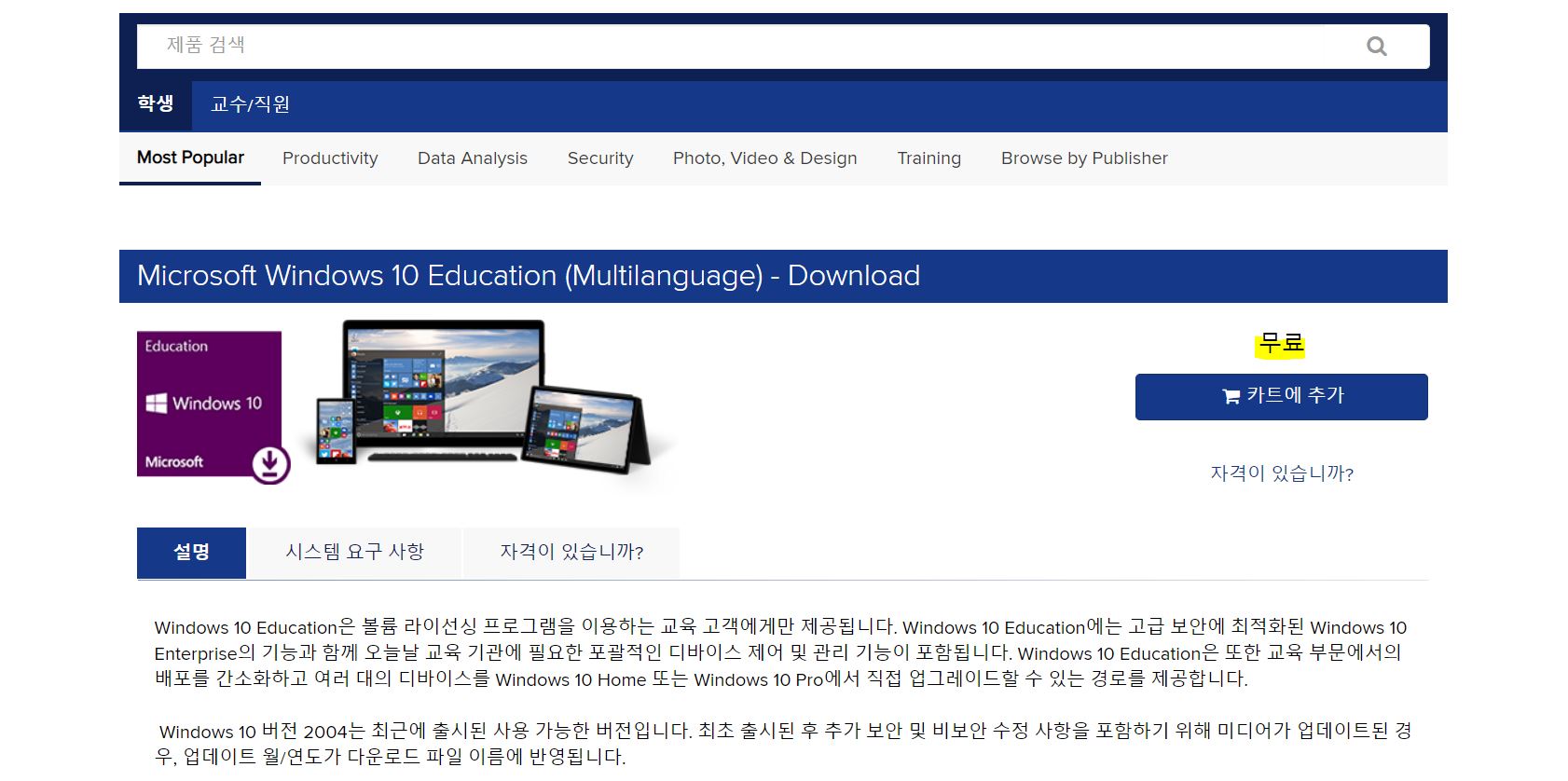
무료인걸 확인할 수 있다. '카트에 추가' 버튼을 누른 후 학교 메일로 로그인하면 설치 도구를 다운로드할 수 있다.
설치도구를 다운로드 한 후 계속 '다음' 버튼을 누르면 되니 설명은 생략하도록 하겠다.
지금까지 윈도우 10을 무료로 업그레이드하거나 설치하는 방법에 대해 알아보았다.
그 외 다른 프로그램들도 합법적이지만 경제적으로 사용하는 방법들이 많으니, 필요한 소프트웨어가 있으면 먼저 구글링을 해보고 구매할 것을 권장한다.
| 제가 작성한 글이 도움이 되셨나요? 공감하기, 구독하기, 댓글은 블로그에 큰 힘이 됩니다. |
'쓸모있는 잡지식' 카테고리의 다른 글
| [생활] 2021년 공휴일과 대체공휴일 알아보기 (9) | 2020.11.19 |
|---|---|
| [IT] 애드센스 중복계정 승인거절 해결 찐후기 (14) | 2020.10.28 |
| [영어] '오픽노잼'으로 오픽 IH등급에서 AL등급따기 꿀팁 - ④1:1 가이드 (2) | 2020.06.14 |
| [영어] '오픽노잼'으로 오픽 IH등급에서 AL등급따기 꿀팁 - ③Survey편 (0) | 2020.06.13 |
| [영어] '오픽노잼'으로 오픽 IH등급에서 AL등급따기 꿀팁 - ②Main Point와 Filler (5) | 2020.06.09 |